首先本教程注册的管理员账号(可以在管理界面中添加用户帐号),其次常规注册完成后是一个月试用期( 活跃登录会自动续期,目前无法证实)。
之前的教程中也介绍过相关的OneDrive网盘的注册,但那不是管理员帐号,具体请查看《5TB微软Office365网盘OneDrive详细申请方法教程》
注册准备
1、注册网址
2、微软sharepoint online命令模块下载:www.microsoft.com/zh-cn/download/details.aspx?id=35588
3、非必要可选项:自有域名解析验证
注册步骤
1、进入注册网址:自行填写内容,第一步中除邮箱地址外,其他可以任意填写。
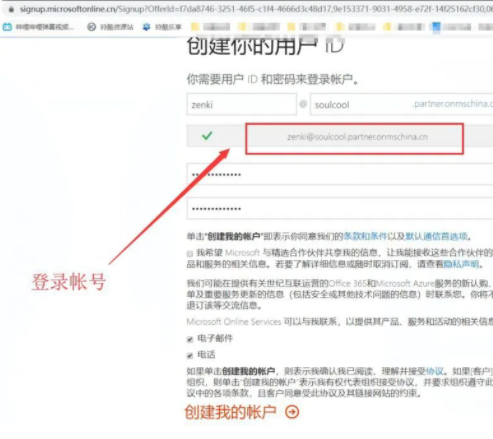
2、自定义帐号名称,自己写,只要不存在重名情况都是可以顺利进入下一步的。
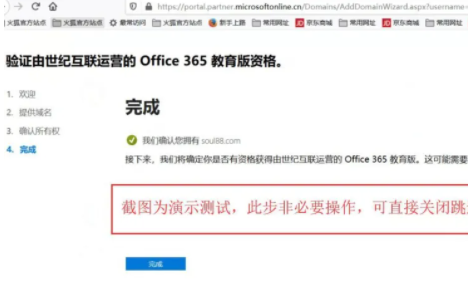
3、非机器人验证,就是短信验证,这里可能出现XX操作无效的情况,检查您的浏览器是否支持cookie(360极速浏览器不支持),另外就是你同IP多次注册也会出现操作无效。
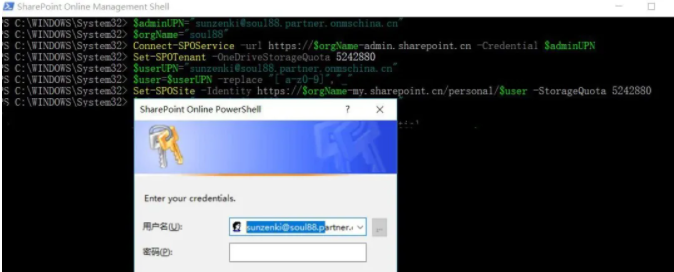
4、以上3步完成后,其实就已经注册成功了。下面是验证教育机构资格,这部分验不验证都没事,可以关闭跳过,直接去登录帐号。
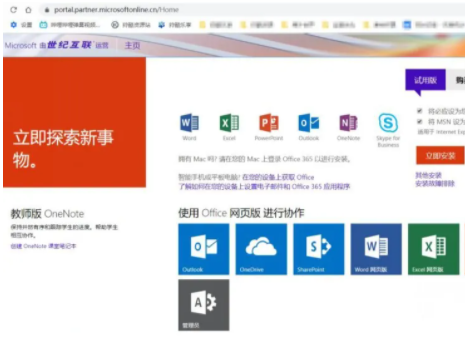
这一步,如果有已注册的教育机构域名(xxx.edu.cn),可以通过验证完成永久使用(基本无法实现),我这里只是测试下,没有实际意义用处。
5、以下是注册完成登录后的首页,注意OneDrive和其他一些应用不是注册完就直接可用,开启后需要等待一段时间系统自动设置完成后开可以正常使用。
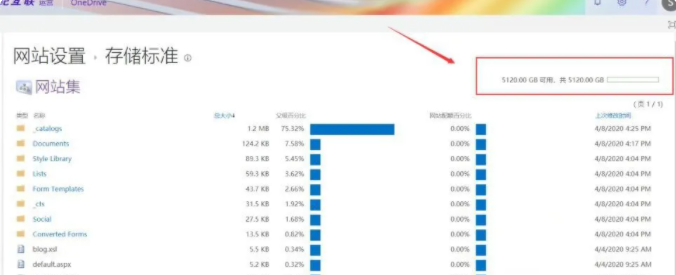
6、管理员添加新用户,上图中首页灰色的“管理员”图标进入,可以看到管理员的各种权限和操作,不多介绍了,应该也没多少人用得着。
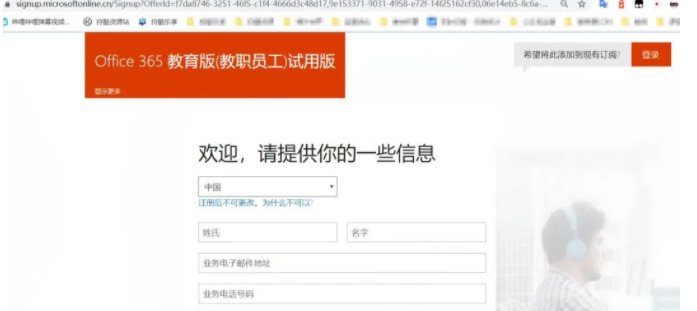
OneDrive设置
1、通过以上正常注册完成后,默认OneDrive容量大小是1TB的, 需要通过微软sharepoint online进行相关命令配置。这一步比较麻烦,觉得1TB就够了可以忽略下面操作。
微软sharepoint online下载: www.microsoft.com/zh-cn/download/details.aspx?id=35588
①登录帐号:
$adminUPN=”管理员邮箱帐号” $orgName=”组织名” Connect-SPOService -url https://$orgName-admin.sharepoint.cn -Credential $adminUPN
不知道什么是管理员邮箱账户和组织名的看下:
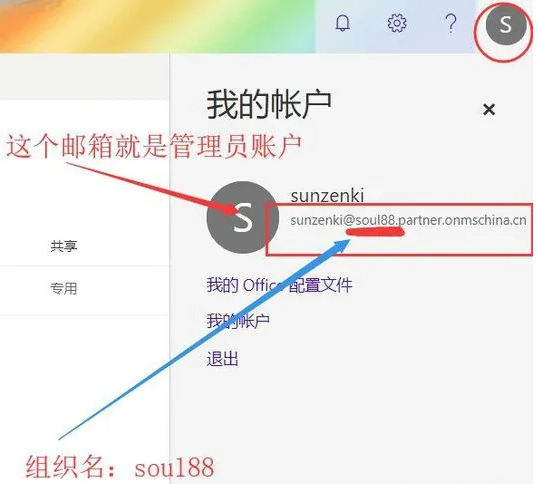
②更改默认储存容量为5T:
Set-SPOTenant –OneDriveStorageQuota 5242880
③修改指定用户的OneDrive为5T:
$userUPN=”指定用户邮箱” $user=$userUPN -replace “[^a-z0-9]”,”_” Set-SPOSite -Identity https://$orgName-my.sharepoint.cn/personal/$user -StorageQuota 5242880
按照上方代码一步步进行,没任何提示说明成功,如果有错误会有红字提示!所有步骤完成 :
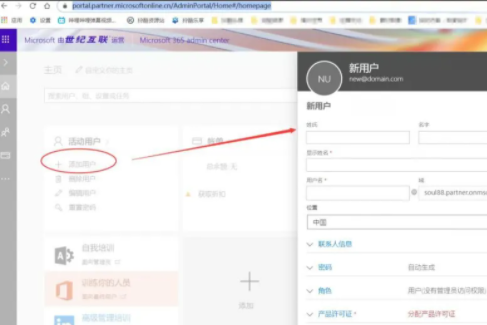
2、以上操作全部完成后,在OneDrive中切换到”返回经典 OneDrive “,然后右上角”网站设置“中查看”存储标准“,显示5120GB证明已经成功完成所有配置了。


